휴가에서 암호를 분실 한 경우. 잃어버린 무선 네트워크 암호 Wi-Fi를 부활 시키십시오.
암호는 인터넷에 대한 무단 액세스를 방지하기 위해 필요합니다. 새 장치의 라우터에 연결할 때 (태블릿, 휴대 전화 또는 다른 컴퓨터) 유용 할 수 있습니다. 어떤 경우에도 네트워크에서 하나 이상의 장치가 이미 실행 중이므로 액세스 코드를 찾을 수 있습니다.
사용자가 Wi-Fi에서 암호를 잊어 버린 경우가 자주 발생합니다. 액세스를 복원하는 몇 가지 간단한 방법이 있습니다. 무선 네트워크. 컴퓨터 나 휴대 전화와 같이 장치가 하나 이상 연결되어 있으면 1 분 이내에 인식 할 수 있습니다. 그렇지 않으면 라우터의 웹 인터페이스에 연결해야합니다.
Wi-Fi 암호를 잊어 버린 경우 어떻게해야할까요?
- 네트워크 액세스를 복원하는 기본적인 방법 중 하나는 모뎀 설정을 초기 설정으로 재설정하는 것입니다. 라우터의 뒷면에는 마이크로 스위치 "재설정"이 있습니다.이 스위치는 스포크 또는 클립으로 누르고 10-15 초 동안 누르고 있어야합니다. 그런 다음 새 암호를 다시 구성해야합니다. 모뎀의 기본 암호를 변경하려면 설정 섹션으로 이동하여 "탭"에서 "액세스 제어"를 클릭하십시오. 다음으로 "암호"행을 클릭하십시오. 프롬프트가 나타나면 이전 암호와 새 암호를 입력하라는 메시지가 나타납니다. 설정을 저장하려면 의도를 확인해야합니다 (저장 / 적용).
- 빨간 테이프를 피하려면 인터넷 배포자의 웹 인터페이스를 사용하여 무선 네트워크에 대한 액세스 코드를 찾는 것이 더 쉽습니다. 이 리소스는 브라우저에 입력 할 때 사용할 수 있습니다. 네트워크 주소 라우터 (192.168.0.1 또는 192.168.1.1)로 로그인하고 비밀번호와 로그인을 사용하여 웹 인터페이스에 로그인하십시오. 구매 후 공장 설정이 변경되지 않은 경우 로그인과 비밀번호는 다음과 같이 보입니다. 관리자 - 관리자 또는 admin-0000 또는 admin-1234입니다. 페이지를 열면 보안을 담당하는 "무선 보안"섹션에 들어가야합니다. 암호가 변경되고 잊어 버린 경우 처음부터 모든 것을 구성해야합니다.
- 컴퓨터를 사용하여 Wi-Fi에서 비밀번호를 복구하십시오. 컴퓨터가 Wi-Fi에 연결되어 있으면 정확히 알고 있습니다. 잊어 버린 암호. 이 방법은 PC가 설치되어 있으면 작동합니다. 소프트웨어 64 비트 Windows 7 또는 Windows Vista 용. "네트워크 관리 및 공유","제어판 "에있는"무선 네트워크 관리 "섹션을 열어야합니다. 네트워크 이름과 함께 목록이 열리 며 오른쪽 마우스 클릭 한 번으로 열립니다."등록 정보 "는"보안 "으로 표시되며"표시 입력 문자 "라고 표시됩니다. 옆에있는 확인란을 선택하면 잊어 버린 암호가 화면에 나타납니다.
- WirelessKeyView 프로그램 잊어 버린 암호를 복원하려면 작은 프로그램 WirelessKeyView를 사용할 수 있습니다. 그것은 완전 무료이며 설치가 필요없고 공간을 거의 차지하지 않습니다. 암호를 사용하면 컴퓨터에 저장된 모든 암호가 목록으로 표시됩니다. 관리자 권한으로 다운로드 할 때만 열립니다. 열린 열 Key (Ascii)에 잊혀진 액세스 코드가 나타납니다. 라우터가 양귀비 주소로 필터링을 사용하면 사용자가 성공하지 못합니다.
전선을 사용하지 않는 네트워크 연결은 이미 표준이되었습니다. 한 번 디버깅 된 변경 사항 wi-Fi 라우터 구성 연결된 클라이언트가 드물기 때문에 암호의 존재를 잊어 버립니다. 새로운 가제트가 나타나고 이런 종류의 상황에 대해 알지 못합니다. 암호를 잊어 버린 경우에는 문제가 없습니다. Wi-Fi 네트워크를 배우고 복원하고 Wi-Fi 네트워크를 다시 제어하기 위해 약간의 시간을 할애 할 것입니다.
네트워크 액세스 암호가 유실 되더라도 당황하지 마십시오.
암호를 설정 한 사람이 암호를 잊어 버린 경우에도 장치는 지정된 암호를 한 번 기억합니다. 이 명령문은 구성이 변경되지 않은 경우 나머지 네트워크 구성원과 마찬가지로 라우터에서도 마찬가지입니다. 알아야 할 것은 Wi-Fi 연결에 대한 정보의 위치뿐입니다.
Windows에 저장된 네트워크 키 인식
기술 된 방법은 적어도 한 번 컴퓨터가 관심있는 Wi-Fi 네트워크의 구조로 켜지면 제공 가능하다.
- Windows 7 이상을 사용하는 경우.
- 비밀번호 뷰어를 사용하여 원하는 목표에 도달하는 것이 더 쉽습니다. 무선 키보기를 시작하면 더 이상 아무 것도 할 필요가 없으며 즉시 현재 저장된 모든 정보의 목록을 표시합니다. 두 개의 필드에는 값이 있습니다. 네트워크 이름 , Key (ASCII)를 포함 할 수 있습니다. 첫 번째는 네트워크 이름을 포함하고 두 번째는 네트워크 비밀번호입니다.
- 트레이 (오른쪽 하단, 시계 옆)에 네트워크 연결 아이콘이 있습니다. 마우스 오른쪽 버튼으로 아이콘을 클릭하여 "네트워크 및 공유 센터"를 선택하십시오. 연결 목록에서 두 개 이상인 경우 "무선 네트워크"를 클릭하십시오. "무선 네트워크 속성"- "보안"- "입력 문자 표시"를 클릭하십시오. 사실, 암호 대신 포인트가 표시됩니다.
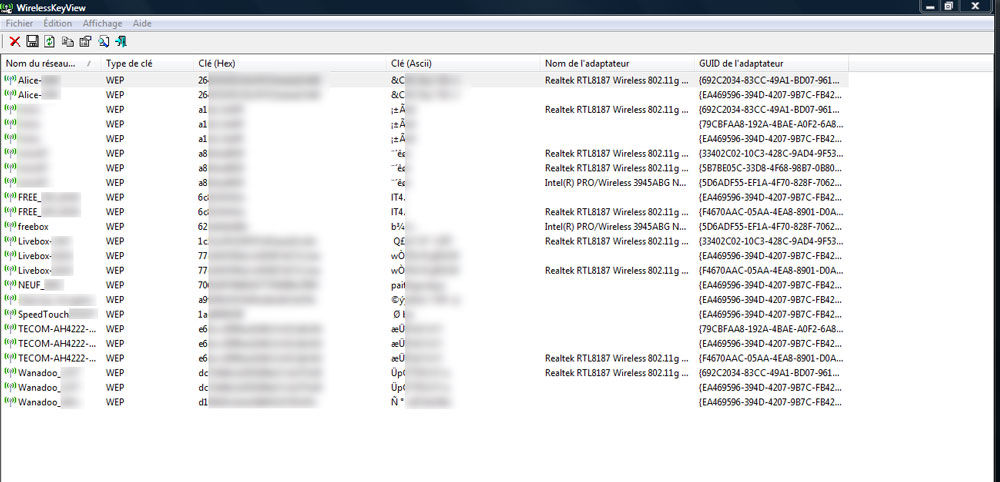
- Windows XP로 무장 한 경우에는 다른 방법을 사용해야합니다. 시작, 제어판을 차례로 클릭 한 다음 무선 네트워크 마법사를 클릭하십시오. "다음"- "추가"를 선택하십시오. 새 컴퓨터 또는 장치 "-"다음 "-"네트워크 수동 설정 "-"다음 "-"네트워크 매개 변수 인쇄 ". 텍스트 파일을 열고 "네트워크 키 (WEP \\ WPA 키)"줄을 찾으면 필요한 암호가 표시됩니다. 컴퓨터 자체가 "잊어 버린"상황이 발생하지 않는 상황.
스마트 폰 소유자
스마트 폰에서 Wi-Fi 연결에 대한 설정을 찾을 수 있습니다. 안드로이드에 대한 루트 권한이나 iPhone에 대한 jailbreaking 만 있습니다. 다른 옵션 권한을 사용하면 시스템에서 필요한 구성 파일을 읽을 수있는 권한을 부여하지 않기 때문에 무언가가 복원되지 않습니다.
- 스마트 폰이 Android를 기반으로하는 경우 텍스트 편집기에 적합한 /data/misc/wifi/wpa_supplicant.conf 파일을 엽니 다. 네트워크 이름 (SSID) 및 관련 암호 (PSK). 또한 복구 유틸리티를 사용하면 필요한 정보를 쉽게 찾을 수 있습니다. 한 가지 예가 WiFi 키 복구입니다.
- 아이폰 사용자는 Cydia 응용 프로그램 저장소를 통해 배포되는 Tweak WiFi Passwords를 설치해야합니다. 스프링 보드를 다시 시작하고 유틸리티를 실행하면 관심있는 Wi-Fi 용 키를 얻을 수 있습니다.
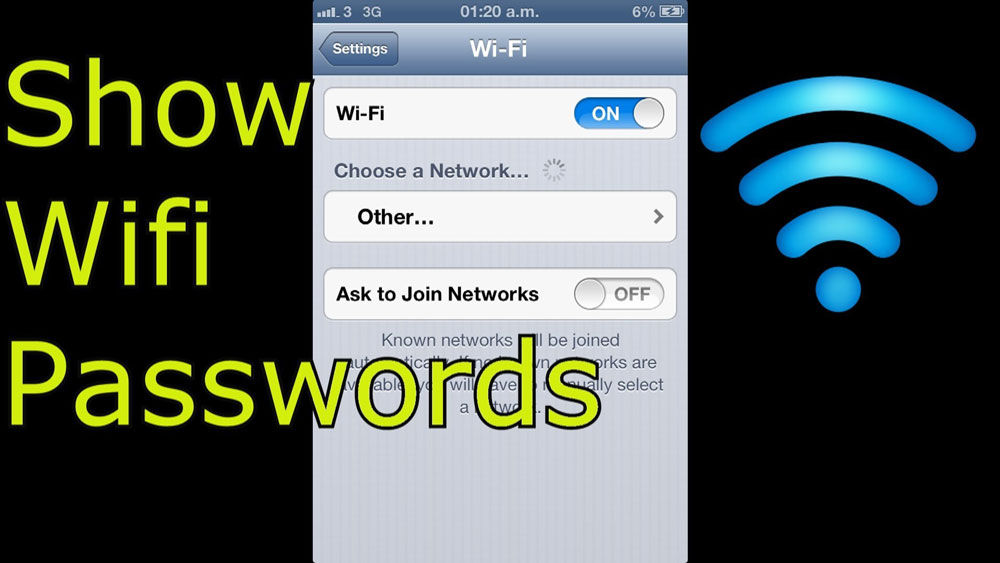
라우터 설정보기
암호를 알고 싶지만 아무 것도 컴퓨터에 저장되어 있지 않으면 라우터의 구성을 살펴 봐야합니다. 필요할 것입니다. 네트워크 케이블, 가지고 있지 않다면 어떤 가게에서 구입하십시오. 와이어의 한쪽 끝을 네트워크 카드 PC, 둘째 - 라우터의 사용 가능한 포트로, 브라우저에서 사이트의 주소를 입력하는 동일한 위치에 라우터의 IP 주소를 입력하십시오. IP는 연결 속성을 보면 알 수 있습니다. 이렇게하려면 키보드에서 동시에 Windows + R을 누르면 "실행"창이 열리고 ncpa.cpl을 입력 한 다음 확인을 클릭하면 네트워크 연결이 표시됩니다. 마우스 오른쪽 버튼을 클릭하여 근거리 통신망","상태 ","정보 "를 차례로 클릭하십시오. "DHCP-server IPv4"및 "DHCP-server IPv4"행에는 관심있는 IP가 들어 있습니다.
표시된 요청의 입력 한 브라우저의 주소가 라우터의 자격 증명을 지정합니다. 제어판의 모양과 레이아웃은 제조업체에 따라 다르므로 필요한 사항은 일반적으로 다음과 같습니다. 구성 책임 섹션 찾기 무선 네트워크 . 가장 일반적인 이름은 무선이며 보안 하위 섹션이 있습니다. 암호 또는 키라는 단어가 포함 된 행에 관심을 가져야합니다. 원하는 정보가됩니다. 기호 대신 별표 몇 개를 보게됩니다. 아마도이 줄 옆에 암호 표시 버튼이 있습니다. 극단적 인 경우에는 새로운 것을 제안하십시오.
2015 년 2 월 13 일 16:13이 기사에서는 휴대 전화 나 태블릿을 사용하여 잊어 버린 비밀번호를 WiFi에서 복구하는 방법에 대해 살펴 보겠습니다.
당신은 어딘가 WiFi 또는 카페 나 이웃과 같은 전형적인 상황을 상상할 수 있습니다. 즉, 실수로 암호를 인식하고 전화로 인터넷에 연결했습니다. 잠시 후 다른 장치를이 WiFi (예 : 다른 전화기 또는 랩톱)에 연결해야했지만 물론 암호를 잊어 버렸습니다. 어떻게 장치를이 네트워크에 연결하기 위해 복원 할 수 있습니까?
가장 먼저하고 싶은 것은 시스템에 들어가는 것입니다. wiFi 설정 연결 구성간에이 암호를 찾으십시오. 그러나 실망시켜야합니다. 암호는 여기에 저장되지 않습니다. 어떻게 그 물고기를 낚을 수 있습니까?
가장 쉬운 방법
IPhone이 있고 다른 장치에 암호를 보내야하는 경우
Adroid를 실행하는 다른 휴대 전화에서 iPhone에 대한 액세스를 연결하려면 비슷한 단계를 따라야합니다. 반대로 iPhone을 통해 WiFi에 연결되어 있고 다른 장치로 암호를 전송하려는 경우 조금 더 복잡해집니다. 문제는 iPhone에서 QR 코드를 통한 비밀번호 전송과 같은 속성이 없다는 것입니다.
이렇게하려면 Crafter라는 다른 응용 프로그램을 다운로드해야합니다. 무료 버전에서는 유료 형태로만 문서를 스캔 할 수 있으며 문서를 작성할 수도 있습니다. WiFi에서 QR 코드를 생성하려면 (프로그램에 "WiFi 네트워크"항목과 같은 옵션이 있음) 유료 버전을 구입해야합니다. 유료 버전을 구입해야하며 현재 99 루블이 필요합니다. 그 다음 QR 코드를 생성하여 화면에 표시되며 Android 또는 IPhone을 실행하는 다른 휴대 전화로 간주 될 수 있습니다.
WiFi 연결 데이터에 액세스하는 또 다른 방법
이 방법은 Android에만 해당되며이 전화기에 수퍼 유저 권한이있는 경우 (루트 권한). 아시다시피 Android 시스템은 연결된 모든 데이터를 파일에 저장합니다. WiFi 네트워크. 이 파일에 액세스하려면 루트 액세스 권한이 있어야합니다. 그리고 WiFi 키 복구라는 프로그램을 통해이 작업을 수행 할 수 있습니다. Play Market에서 다운로드 할 수 있습니다. 이 프로그램을 설치 한 후 열어 주 창에 연결되어 휴대 전화에 저장된 모든 네트워크에 대한 정보를 얻습니다. 다음과 같이 보입니다.
- SSID : - 여기에 네트워크 이름이 있습니다.
- Psk : 비밀 번호는 여기에
- 키 MGMT : 암호화 유형.
우리는 WiFi에서 잊어 버린 암호를 복구하는 간단한 방법을 설명했습니다.


 Beeline 모뎀이 인터넷에 연결되지 않음 : 문제 해결 방법
Beeline 모뎀이 인터넷에 연결되지 않음 : 문제 해결 방법 "응용 프로그램을 열 수 없습니다."오류를 해결하는 방법
"응용 프로그램을 열 수 없습니다."오류를 해결하는 방법 192.168 1.1 무엇을해야할지 열리지 않습니다. TP-Link 장치 구성 웹 인터페이스에 로그인 할 수없는 이유는 무엇입니까?
192.168 1.1 무엇을해야할지 열리지 않습니다. TP-Link 장치 구성 웹 인터페이스에 로그인 할 수없는 이유는 무엇입니까? 스마트 폰에 Wi-Fi 네트워크가 표시되지 않습니다.
스마트 폰에 Wi-Fi 네트워크가 표시되지 않습니다.